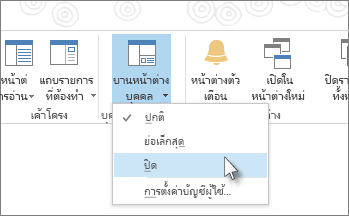หมายเหตุ: ฟีเจอร์นี้ไม่พร้อมใช้งานใน Outlook สําหรับ Microsoft 365, Outlook 2021 หรือ Outlook 2019
เมื่อคุณเปิดอีเมลใน Outlook Outlook Social Connector จะย่อเล็กสุดเป็นบรรทัดเดียวที่ด้านล่างของ บานหน้าต่างการอ่าน เมื่อต้องการขยาย ให้คลิกลูกศรหรือลากด้านบนของบานหน้าต่างที่ย่อเล็กสุดขึ้นจนกว่าจะได้ขนาดที่คุณต้องการ
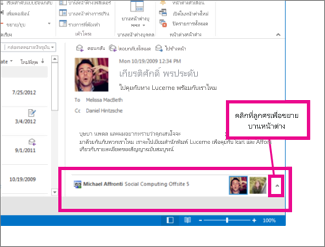
ฉันมองไม่เห็นบานหน้าต่างบุคคล
ลองใช้วิธีการแก้ไขปัญหาเหล่านี้
-
เปิดบานหน้าต่างการอ่าน คลิก มุมมอง >บานหน้าต่างการอ่าน แล้วคลิก ขวา หรือ ล่าง
-
เปิดบานหน้าต่างบุคคล คลิก มุมมอง > บานหน้าต่างบุคคล แล้วคลิก ปกติ หรือ ย่อเล็กสุด
-
ตรวจสอบให้แน่ใจว่าองค์กรของคุณอนุญาตให้คุณเชื่อมต่อกับอินเทอร์เน็ต บางองค์กรไม่อนุญาตให้เข้าถึงไซต์เครือข่ายสังคมภายนอกอินทราเน็ตของพวกเขา โปรดติดต่อผู้ดูแลระบบเครือข่ายของคุณสําหรับข้อมูลเพิ่มเติม
เชื่อมต่อแอปกับ Outlook Social Connector
ถ้าคุณใช้ Outlook และ SharePoint ในที่ทํางาน คุณจะเห็นที่ติดต่อในองค์กรของคุณ
หมายเหตุ: แอปทางสังคมหลายแอป รวมถึง Facebook และ LinkedIn ถูกเอาออกจาก Outlook Social Connector แล้ว สําหรับข้อมูลเพิ่มเติม ให้ดูที่ Facebook Connect ไม่พร้อมใช้งานอีกต่อไป
-
คลิก มุมมอง > บานหน้าต่างบุคคล > การตั้งค่าบัญชีผู้ใช้
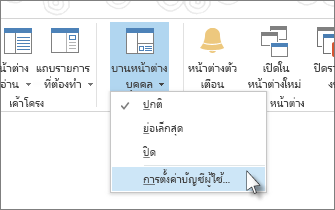
-
ตรวจดูกล่องที่อยู่ถัดจากบัญชีผู้ใช้เครือข่ายสังคมออนไลน์ที่คุณต้องการเชื่อมต่อ และเพิ่มข้อมูลที่เหมาะสม เช่น ชื่อผู้ใช้และรหัสผ่าน
-
คลิก เชื่อมต่อ > เสร็จสิ้น
Outlook Social Connector คืออะไร
Outlook Social Connector ทำให้คุณสามารถทำงานใน Outlook พร้อมกับติดตามสถานะและกิจกรรมต่างๆ ของเพื่อนและที่ติดต่อของคุณได้เสมอ ไม่ว่าพวกเขาจะมาจากเครือข่ายในองค์กรของคุณ หรือจากไซต์เครือข่ายสังคมออนไลน์บนอินเทอร์เน็ต เช่น Facebook และ LinkedIn
หมายเหตุ: ฟีเจอร์บางอย่างของ Facebook จะไม่พร้อมใช้งานอีกต่อไป สําหรับข้อมูลเพิ่มเติม ให้ดูที่ Facebook Connect ไม่พร้อมใช้งานอีกต่อไป
ตัวอย่างเช่น ถ้าเพื่อนร่วมงานของคุณ Michael Affronti อยู่ในไซต์เครือข่ายสังคมสองไซต์ที่คุณใช้คุณสามารถดูการอัปเดตสถานะ ข้อคิดเห็น ข้อความ และการแจ้งเตือนของเขาในไซต์เหล่านั้นได้ในตําแหน่งที่ตั้งเดียวใน Outlook คุณยังสามารถดูรายการ Outlook ที่คุณแชร์กับ Michael เช่น ข้อความอีเมล สิ่งที่แนบมา และการประชุม
Outlook Social Connector ยังอัปเดตข้อมูลของสุทธาในโฟลเดอร์ที่ติดต่อ Outlook ของคุณเมื่อเขาเปลี่ยนโปรไฟล์เครือข่ายสังคมของตนเอง
Outlook Social Connector แสดงการอัปเดตและข้อมูลสำหรับที่ติดต่อของคุณใน บานหน้าต่างบุคคล ซึ่งอยู่ด้านล่างของรายการ Outlook ที่เปิดอยู่ เช่น อีเมล การนัดหมายหรือการประชุม และที่ติดต่อ
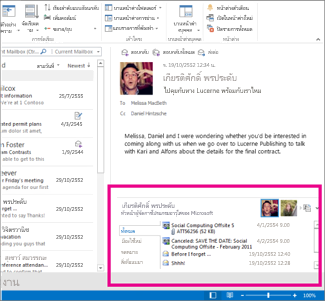
เมื่อคุณเลือกรายการ Outlook ข้อมูลเกี่ยวกับผู้ส่งจะปรากฏในบานหน้าต่างPeople เมื่อคุณเลือกรายการ Outlook ที่มีบุคคลหลายคน รูปขนาดเล็กของแต่ละบุคคลจะปรากฏในแถบชื่อเรื่องที่ด้านบนของบานหน้าต่างPeople และคุณสามารถคลิกรูปเพื่อแสดงข้อมูลของบุคคลนั้นในบานหน้าต่างPeople
เมื่อต้องการดูรูปขนาดใหญ่ขึ้นของบุคคลทั้งหมดที่อยู่ในรายการ ให้คลิกปุ่มสลับขนาดเล็กทางด้านขวาของรูปภาพขนาดเล็กบนแถบชื่อเรื่อง
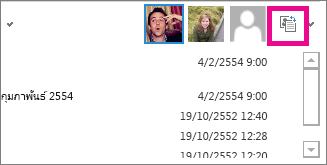
คลิกรูปใดๆ เพื่อแสดงข้อมูลของบุคคลนั้นในบานหน้าต่างบุคคล
เมื่อต้องการดูข้อมูลอื่นของบุคคลนั้นใน บานหน้าต่างบุคคล ให้คลิกแท็บใดๆ ที่ด้านซ้ายของหน้าต่างรายการ
ซ่อน Outlook Social Connector
เมื่อต้องการซ่อน Outlook Social Connector จากมุมมองทั้งหมดให้คลิก มุมมอง > บานหน้าต่างบุคคล > ปิด